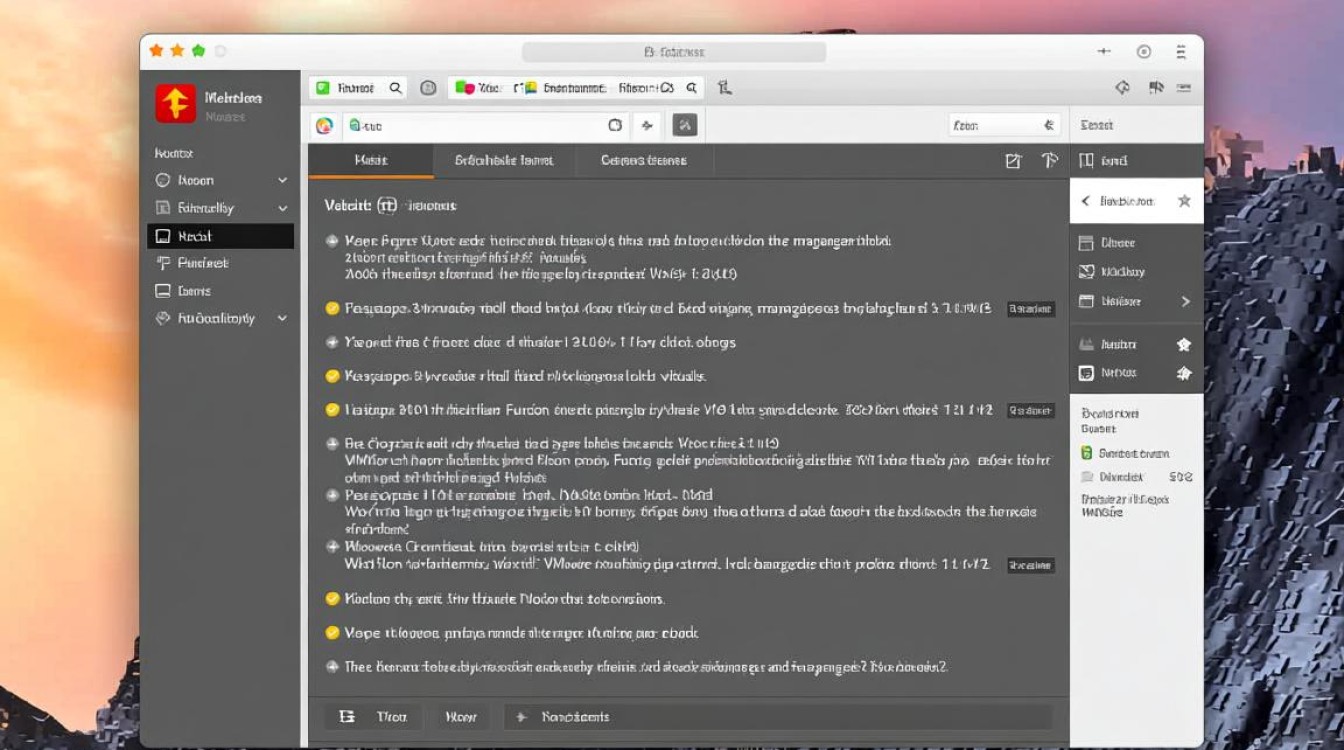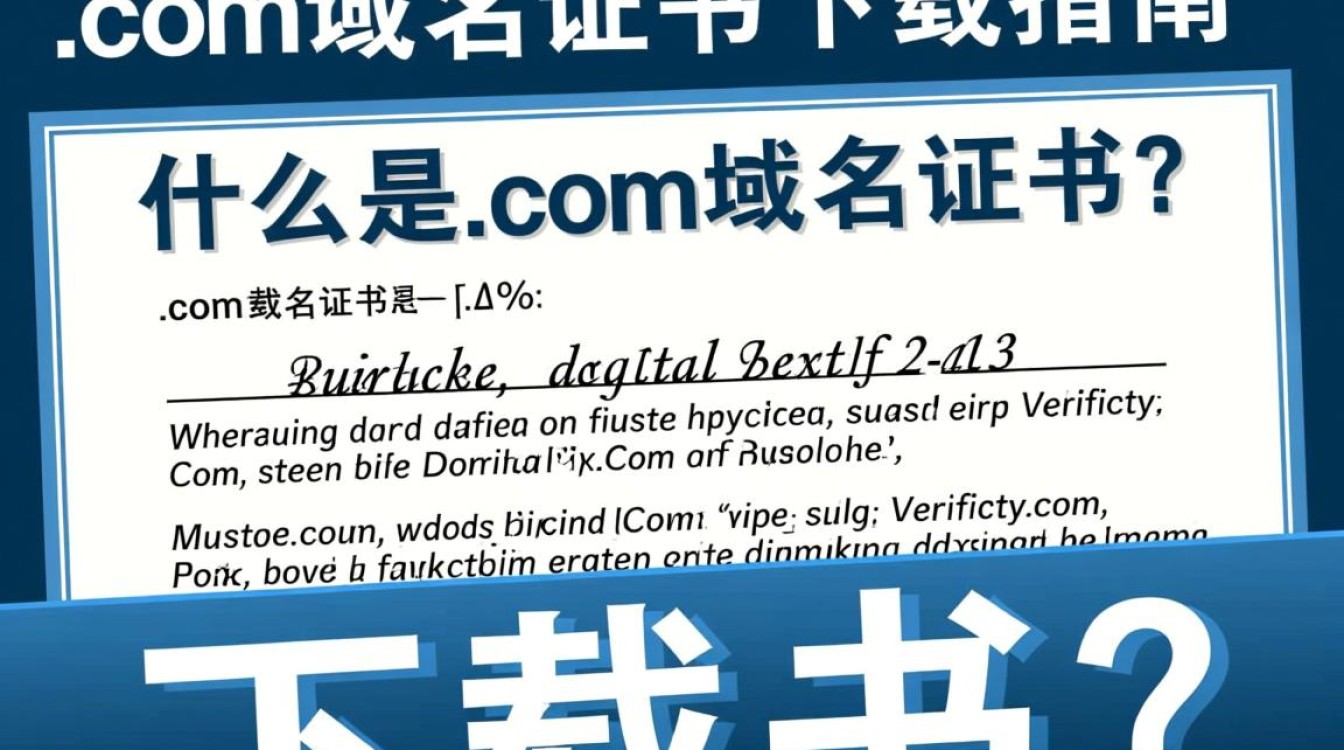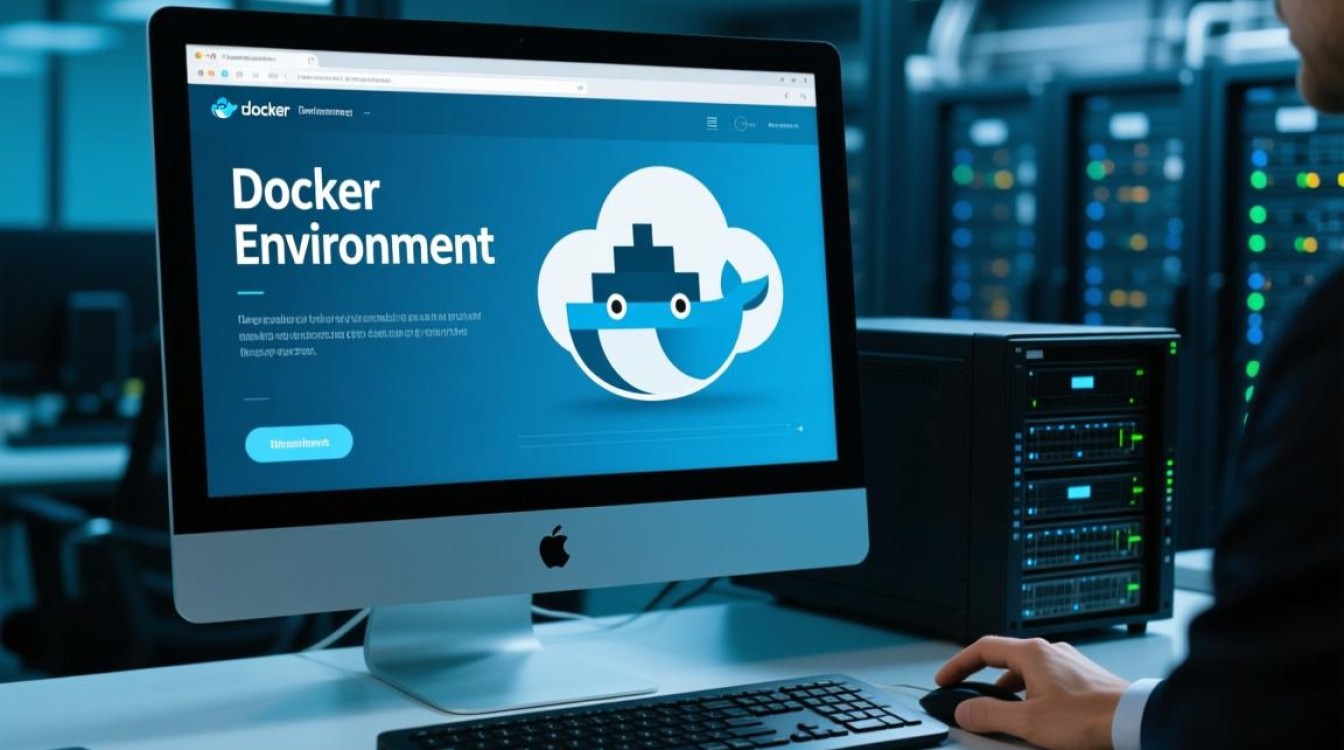虚拟机每次黑屏的常见原因及排查方法
虚拟机作为重要的开发和测试工具,其稳定性直接影响工作效率,不少用户会遇到虚拟机频繁黑屏的问题,表现为屏幕突然变黑、无响应或无法操作,这种情况不仅中断任务,还可能导致数据丢失,本文将系统分析虚拟机黑屏的潜在原因,并提供详细的排查与解决方案。

硬件资源不足引发的黑屏
虚拟机的运行依赖于宿主机的硬件资源,尤其是CPU、内存和显存,当宿主机资源紧张时,虚拟机可能因资源分配不足而出现黑屏,若为虚拟机分配的内存过小,或宿主机同时运行多个高负载程序,虚拟机可能因内存耗尽而崩溃,显卡资源不足也会导致显示异常,尤其是在使用3D加速或高分辨率显示时。
排查建议:
- 检查宿主机的任务管理器,观察CPU、内存使用率是否持续过高。
- 进入虚拟机设置,适当增加内存和显存分配,但需避免超出宿主机的承载能力。
- 关闭宿主机上不必要的后台程序,释放资源。
显卡驱动与显示设置问题
虚拟机的显示功能依赖显卡驱动,无论是宿主机的显卡驱动还是虚拟机的虚拟显卡驱动,出现问题都可能引发黑屏,宿主机显卡驱动版本过旧、不兼容,或虚拟机中的显卡驱动未正确安装,都可能导致显示异常,错误的显示设置(如分辨率过高、刷新率超出范围)也可能触发黑屏。
排查建议:

- 更新宿主机显卡驱动至最新版本,确保与操作系统兼容。
- 在虚拟机中安装或更新Guest Additions(VMware Tools/VirtualBox Guest Additions),以优化显卡驱动和显示功能。
- 尝试降低虚拟机分辨率或切换为标准VGA模式,排除设置冲突。
系统文件损坏或软件冲突
虚拟机操作系统中的文件损坏或与虚拟机软件的兼容性问题,也可能导致黑屏,虚拟机软件更新后,旧版本的系统文件可能无法适配,或安装了不兼容的软件(如某些优化工具或杀毒软件),引发系统冲突。
排查建议:
- 在虚拟机中运行系统文件检查器(命令
sfc /scannow),修复损坏的系统文件。 - 卸载近期安装的第三方软件,尤其是系统优化或驱动类工具。
- 若问题持续,可尝试重置虚拟机或重新安装操作系统。
虚拟机软件本身的故障
虚拟机软件(如VMware、VirtualBox)的Bug或配置错误,也可能导致黑屏,虚拟机配置文件损坏、磁盘空间不足或快照管理异常,都可能引发运行时故障,虚拟机软件与宿主机的系统更新不兼容,也可能导致黑屏。
排查建议:

- 检查虚拟机磁盘空间是否充足,确保至少有10GB以上的可用空间。
- 尝试删除不必要的快照,避免快照文件损坏影响运行。
- 更新虚拟机软件至最新版本,或回退至稳定的旧版本,排除软件Bug。
电源管理与休眠设置
部分虚拟机黑屏问题与电源管理策略有关,宿主机或虚拟机的休眠设置被启用,当系统进入休眠状态时,虚拟机可能因电源中断而黑屏,某些节能模式(如Intel SpeedStep、AMD Cool’n’Quiet)可能影响虚拟机性能,导致显示异常。
排查建议:
- 在虚拟机操作系统中关闭休眠功能(命令
powercfg /hibernate off)。 - 调整宿主机的电源计划为“高性能”,禁用CPU节能技术。
- 在虚拟机设置中,禁用“与宿主机同步时间”等可能触发休眠的选项。
虚拟机频繁黑屏是一个复杂问题,可能涉及硬件资源、驱动配置、系统文件或软件故障等多个方面,用户需从简到繁逐步排查:首先检查资源分配和驱动更新,再排除系统文件和软件冲突,最后考虑虚拟机软件本身的设置问题,通过系统性的分析和针对性操作,大多数黑屏问题均可得到有效解决,若问题依然存在,建议记录错误日志并联系虚拟机软件技术支持,获取进一步协助。